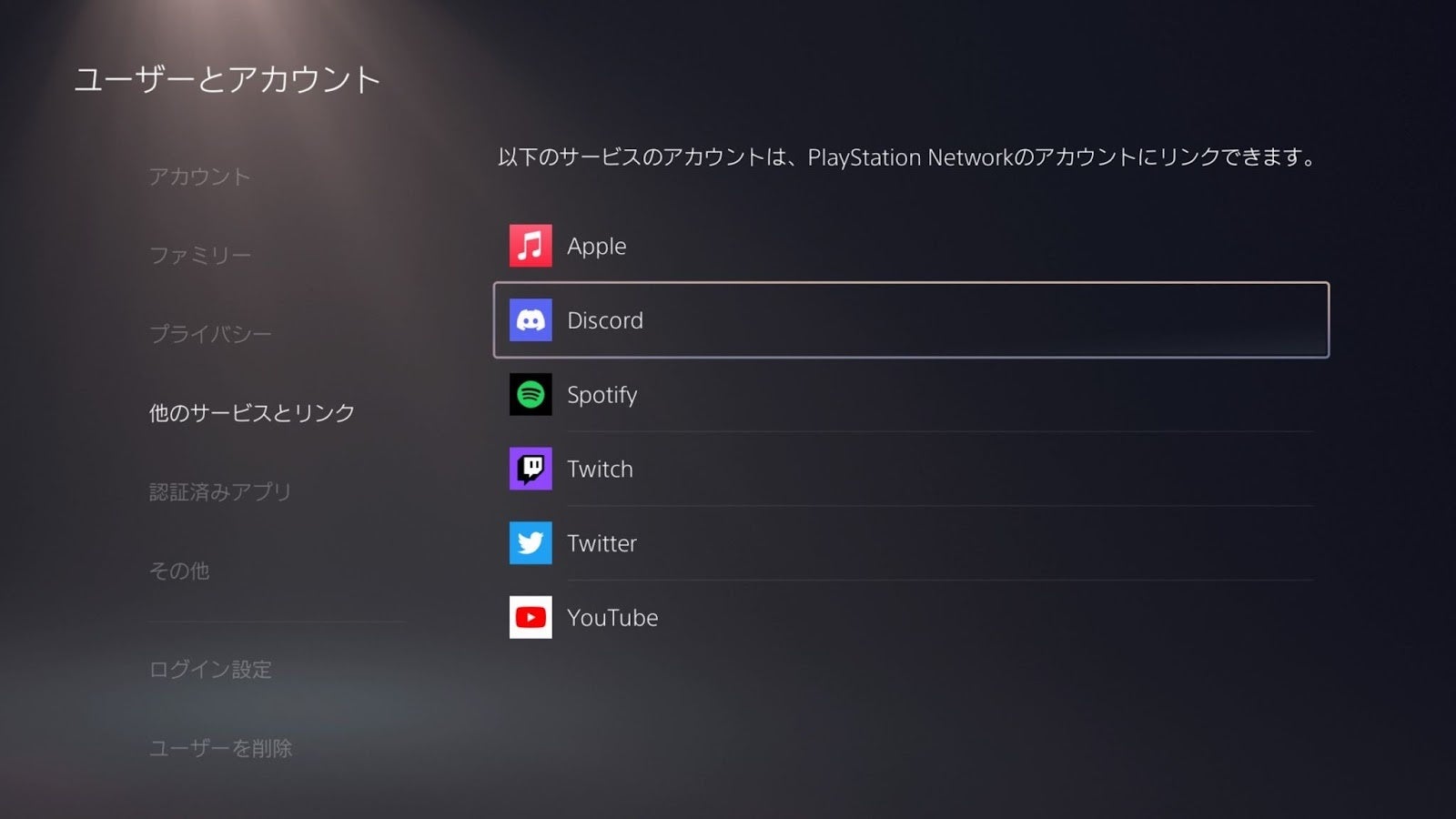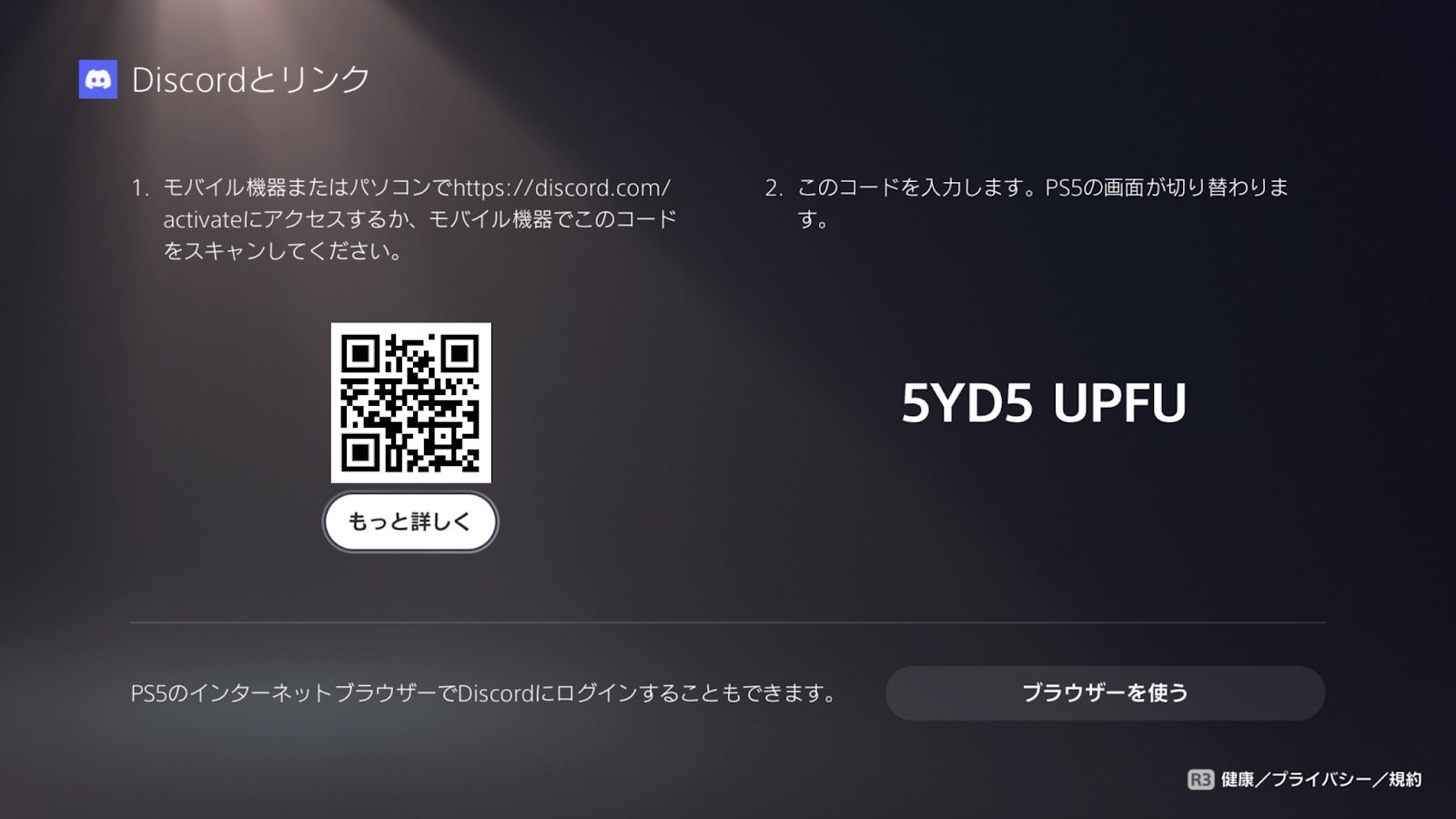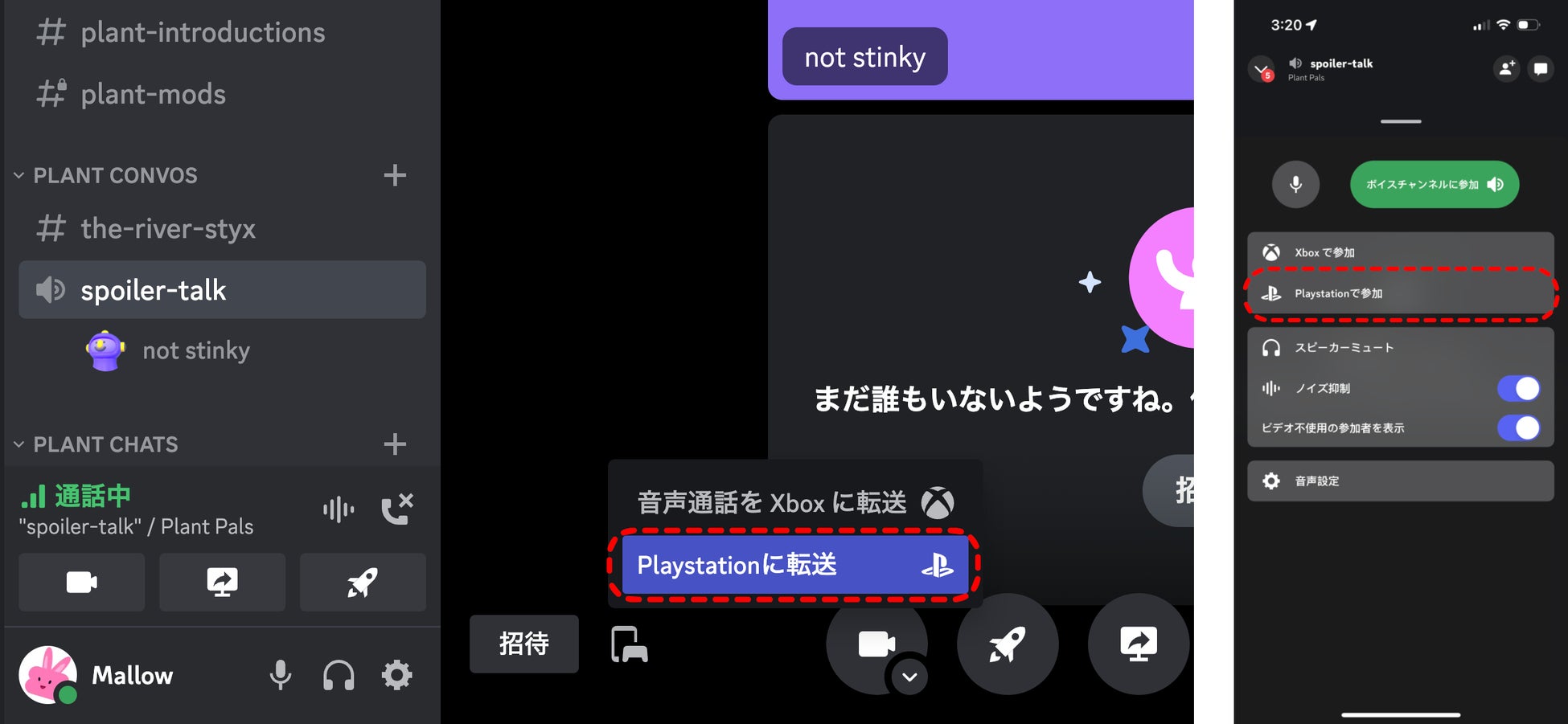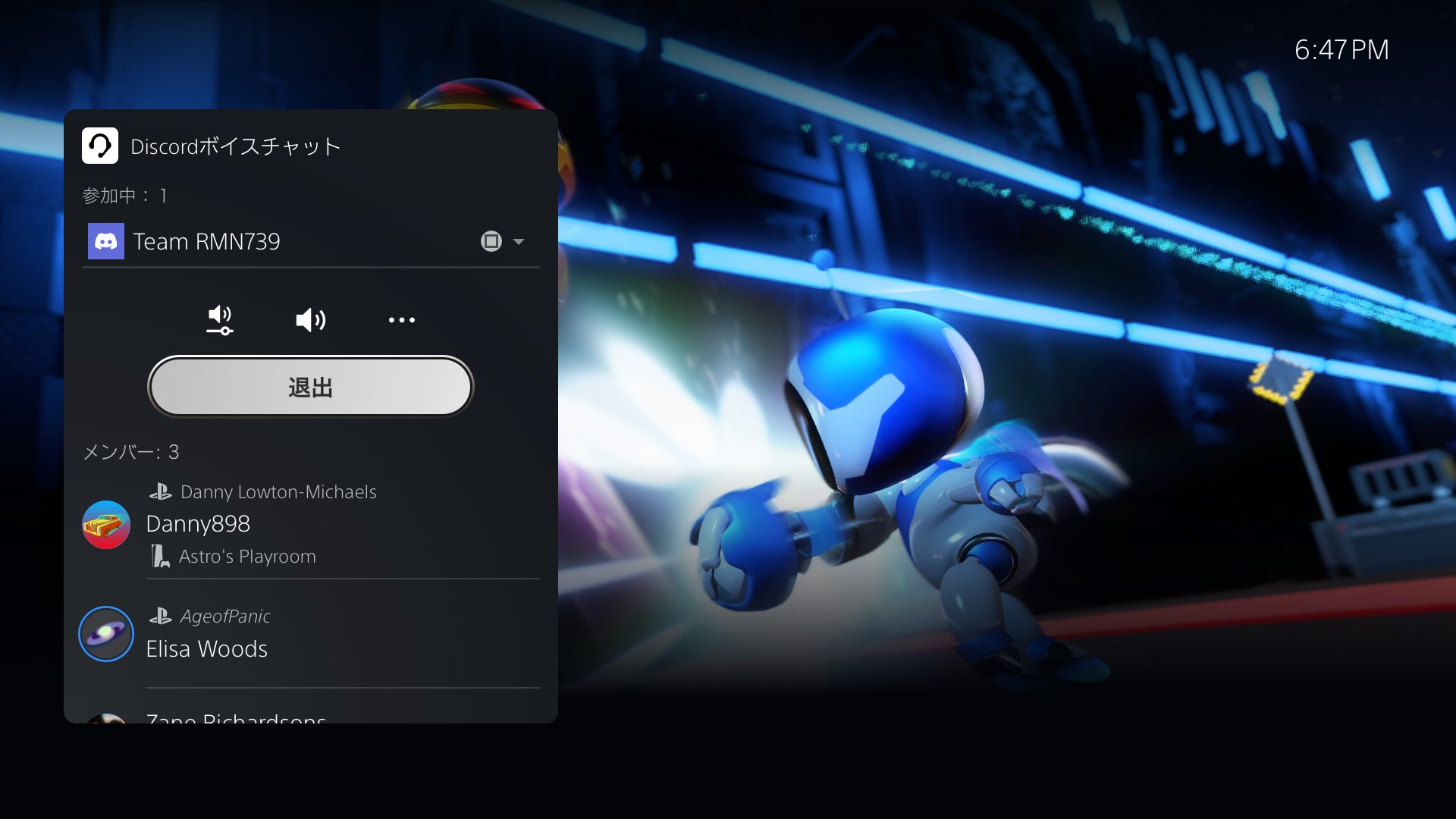Discordのプレスリリース
Discordは、約8年間にわたり、PC、モバイル、家庭用ゲーム機でお気に入りのゲームをプレイしながら会話をするための場所として、多くのユーザーにご利用いただいてきました。そして今回、Discordが新たにPS5でも利用可能になったことで、世界中のより多くのプレイヤーがどこにいてもフレンドとつながり、大好きなゲームをプレイできるようになりました。
PS5で遊んでいる間は、Discordのフレンドと日常からゲームまで様々なことをチャットしたり、PCやスマートフォン、その他のDiscord対応ゲーム機でプレイしている人たちと一緒になって、マルチプレイを楽しんだりすることができます。
本日、PS5システムソフトウェアベータプログラムの登録者を対象にPS5でのDiscordボイスチャットの利用が開始され、その利用対象者の範囲は順次拡大されていきます。以下では、PS5でDiscordボイスチャットを利用する際の注意点をご紹介します。
- PlayStation NetworkのアカウントとDiscordの連携方法
PS5のDiscordボイスチャットのベータテスト対象者の方には、ベータ版システムソフトウェアにアクセスするためのコードが書かれたメールが届きます。アクセスコードを用いることで、PS5にベータ版ソフトウェアをインストールすることができます。
PS5にベータ版ソフトウェアをインストールできたらDualSense™コントローラを手に取り、[設定] > [ユーザーとアカウント] > [他のサービスとリンク]に進みます。そうするとDiscordのアカウントをリンクするための新しいオプションが表示されます。
新しく表示されたオプションを選択すると、PlayStation NetworkとDiscordのアカウント連携が開始されます。
アカウントの連携を承認すると、連携の方法についての2つの選択肢が表示されます。QRコードを利用しスマートフォンのカメラアプリからサインインするか、あるいはPS5で「ブラウザを使用」を選択し、ゲーム機のインターネットブラウザからのサインインすることができます。どちらの方法でも連携可能ですが、QRコードの利用が非常に簡単でおすすめの連携方法となっています。
アプリでのログインを認証すると、あなたのPS5から、異なるプラットフォームで遊んでいるDiscordのフレンドともボイスチャットができるようになります。
(プレイ中のゲームを表示するために、過去にPlayStation Networkのアカウントと連携したことがある場合は、必要な権限を付与するために、PS5で再度アカウントをリンクする必要があります)
さらに詳しい接続方法については、以下のヘルプセンターをご覧ください。
https://support.discord.com/hc/ja/articles/4419534960919
- PS5でDiscordボイスチャットを使用する方法
DiscordとPlayStationのアカウントの連携が完了次第、PS5でDiscordのフレンドと会話してみましょう。
スマートフォンのDiscordアプリでは、「音声」コントロールを上にスライドすると”PlayStationで参加 “という新しいボタンが現れます。パソコンからDiscordを開いている場合は、電話とゲームコントローラーが隣り合わせになったようなボタンが表示されますので、それを押してください。
次に、どのゲーム機にボイスチャットを転送するかを選択するよう求められるので、そこでPlayStationを選択してください。
コンソール上では、Discordでおなじみのすべての操作が可能です。スナックを食べている間に他の人の音量を下げたり、バイブスの合う音声チャンネルの名前を確認したり、通話を終了したりできます。さらにDualSense™コントローラの内蔵マイクを使えば、よりスピーディーに通話を開始することができます。
さらなるガイダンスが必要な場合は、ヘルプセンターの記事(https://support.discord.com/hc/ja/articles/4419534960919)をセットアップ中にそばに置いておくとよいでしょう。またコミュニティの会話を平和かつ安全に保つには、セーフティセンター(https://discord.com/safety)を参照するか、Discord モデレーターアカデミー(https://discord.com/moderation)の、サーバーのボイスチャンネルをモデレートするため方法についての記事(https://discord.com/moderation/4405269299351-313-how-to-moderate-voice-channels)をご覧ください。
Discordとは
2015年に設立されたDiscordは、すべての人が居場所を見つけられるためのスペースを作ることを使命とする、音声通話、ビデオ通話、そしてテキストでも対応可能なコミュニケーションサービスです。1900万のサーバーに1億5000万人以上の月間アクティブユーザーがいるDiscordは、ゲーム、部活、勉強会、アーティストやクリエイターなど、あらゆるタイプの友人やコミュニティが集まり、それぞれの興味を探求できるように支援します。またDiscord では、Nitro と呼ばれるサブスクリプションのプレミアム版を提供しており、より高品質の配信や楽しいカスタマイズなどの特典をユーザーに提供しています。